Beheben Sie, dass dieses Programm durch Gruppenrichtlinien blockiert wird: Wenn die Fehlermeldung "Dieses Programm wird durch Gruppenrichtlinien blockiert" erscheint, kann dies auf Malware oder Viren hindeuten, die den Zugriff auf bestimmte Anwendungen verhindern. Häufig tritt dieser Fehler beim Versuch auf, Sicherheitssoftware, USB-Geräte oder Windows-Anwendungen zu öffnen.
"Das Programm wird durch Gruppenrichtlinien blockiert. Für weitere Informationen wenden Sie sich an Ihren Systemadministrator." (Fehlercode: 0x00704ec)
![Dieses Programm wird durch Gruppenrichtlinien blockiert [GELÖST] Dieses Programm wird durch Gruppenrichtlinien blockiert [GELÖST]](https://img.webtech360.com/imagesupdate14/image-7758-1125143929785.png)
Dieser Fehler kann auch den Zugriff auf Sicherheitsanwendungen wie MS Security Essentials oder AVG blockieren. Um Ihr System sicher zu halten, sollten Sie die folgenden Schritte zur Fehlerbehebung im Windows 10-Betriebssystem befolgen.
Inhalt
- Fehler: Dieses Programm wird durch Gruppenrichtlinien blockiert [GELÖST]
- Methode 1: CCleaner und Malwarebytes ausführen
- Methode 2: RKill ausführen
- Methode 3: Registrierungsschlüssel löschen
- Methode 4: Bootfähiges Medium erstellen
- Methode 5: Sauberen Neustart durchführen
- Methode 6: Softwareeinschränkungsrichtlinie deaktivieren
- Methode 7: Symantec Endpoint Protection deaktivieren
- Methode 8: Domänengruppenrichtlinie entfernen
- Methode 9: Neues Benutzerkonto erstellen
- Methode 10: Windows 10 reparieren
Fehler: Dieses Programm wird durch Gruppenrichtlinien blockiert [GELÖST]
Stellen Sie sicher, dass Sie einen Wiederherstellungspunkt erstellen vor dem Ausführen jeder Methode.
Methode 1: CCleaner und Malwarebytes ausführen
Falls die Anwendungen nicht zugänglich sind, starten Sie Ihren PC im Abgesicherten Modus.
- Laden Sie CCleaner und Malwarebytes herunter und installieren Sie beide.
- Führen Sie Malwarebytes aus, um nach Malware zu scannen.
- Wenn Malware gefunden wird, wird sie automatisch entfernt.
- Starten Sie nun CCleaner und gehen Sie im Reiter "Cleaner" die Optionen für die Windows-Reinigung durch.

Klicken Sie auf Run Cleaner und lassen Sie CCleaner seine Arbeit machen. Um Ihren PC weiter zu reinigen, wählen Sie die Registerkarte Registry, aktivieren Sie die gewünschten Optionen und klicken Sie auf Nach Problemen suchen.

Klicken Sie auf Ausgewählte Probleme beheben. Bei Aufforderung zur Sicherung der Registrierung wählen Sie Ja. Starten Sie den PC neu.
Methode 2: RKill ausführen
RKill beendet Malware-Prozesse. Laden Sie RKill von hier herunter und führen Sie es aus.
Methode 3: Registrierungsschlüssel löschen
- Drücken Sie Windows-Taste + R, geben Sie regedit ein und drücken Sie Enter.
- Navigieren Sie zu: HKEY_CURRENT_USER\Software\Microsoft\Windows\CurrentVersion\Policies\Explorer\DisallowRun.
- Falls msseces.exe dort aufgeführt ist, mit der rechten Maustaste darauf klicken und Löschen auswählen.

Starten Sie den PC neu, um die Änderungen zu speichern.
Erstellen Sie ein bootfähiges Medium, um Ihren PC zu scannen, z. B. eine Bitdefender Rettungs-CD oder eine AVG Rescue-CD.
Führen Sie einen sauberen Neustart durch, um konfligierende Software zu identifizieren.

Methode 6: Softwareeinschränkungsrichtlinie deaktivieren
- Drücken Sie die Windows-Taste + X, wählen Sie Eingabeaufforderung (Admin).
- Geben Sie den Befehl ein: REG ADD HKLM\SOFTWARE\Policies\Microsoft\Windows\Safer\CodeIdentifiers\ /v DefaultLevel /t REG_DWORD /d 0x00040000 /f

Starten Sie den PC neu.
Methode 7: Symantec Endpoint Protection deaktivieren
- Öffnen Sie Symantec Endpoint Protection Manager.
- Deaktivieren Sie die Option „Ausführen von Programmen von Wechseldatenträgern blockieren“.
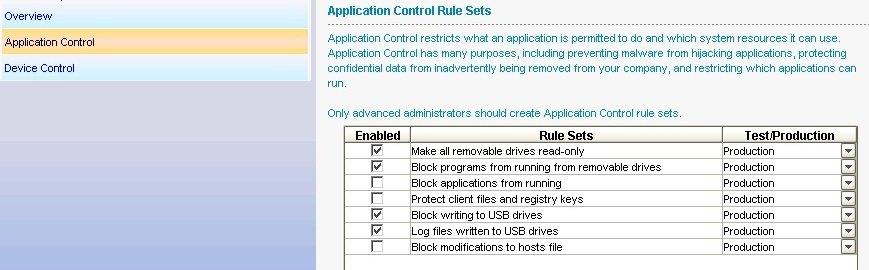
Starten Sie den PC neu.
Methode 8: Domänengruppenrichtlinie entfernen
Erstellen Sie ein Registrierungs-Backup und folgen Sie den Schritten zum Löschen der entsprechenden Schlüssel.
Methode 9: Neues Benutzerkonto erstellen
- Drücken Sie Windows-Taste + I, wählen Sie Konten.
- Klicken Sie auf Familie & andere Personen und dann auf Anderen zu diesem PC hinzufügen.

Melden Sie sich mit dem neuen Konto an und testen Sie die Funktionalität.
Methode 10: Windows 10 reparieren
Falls alles fehlschlägt, könnte eine Reparaturinstallation von Windows 10 notwendig sein.
Vorgeschlagene Artikel
Das war's! Sie haben erfolgreich das Problem "Dieses Programm wird durch Gruppenrichtlinien blockiert" behoben. Bei Fragen oder Unklarheiten hinterlassen Sie gerne einen Kommentar unten.

![Dieses Programm wird durch Gruppenrichtlinien blockiert [GELÖST] Dieses Programm wird durch Gruppenrichtlinien blockiert [GELÖST]](https://img.webtech360.com/imagesupdate14/image-7758-1125143929785.png)





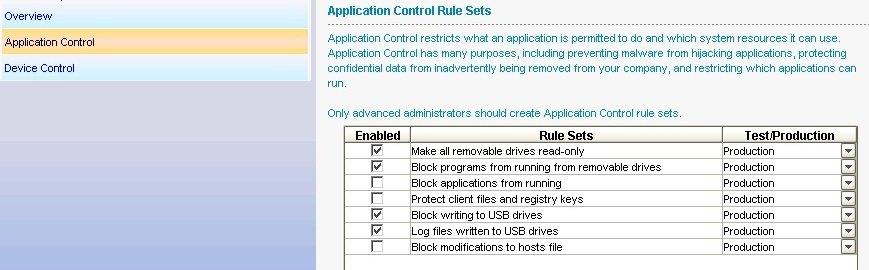
















Felix 123 -
Konnte das Problem selbst lösen! Hätte nie gedacht, dass es so einfach sein kann. Vielen Dank für die Anleitung!
Ute H. -
Eine sehr insightful Anleitung! Ich wünschte, ich hätte sie früher gefunden. Hat jemand ähnliche Tipps zur Verbesserung der Sicherheit
Florence_M -
Endlich eine Lösung! Ich werde das gleich mal ausprobieren und hoffen, dass es funktioniert
Jonas G. -
Wo finde ich die Gruppenrichtlinien? Ich bin absolut neu in diesem Bereich und hoffe, mir kann jemand helfen
Heidi L. -
Ich könnte nie glauben, dass ich mit ein paar Klicks alles gelöst habe. So einfach kann es manchmal sein. Dankeschön!
Kira L. -
Danke für die Unterstützung! Ich kann jetzt endlich alles reibungslos nutzen.
Sophie bei IT -
Ich schätze die Klarheit, mit der du das Problem erklärt hast. Das wird mir in Zukunft wirklich helfen
Anja Schmidt -
Ich bin so glücklich, dass ich diese Anleitung gefunden habe! Meine Software funktioniert jetzt einwandfrei. Danke
Tom T. -
Ich hoffe, das Problem taucht nie wieder auf! Es wäre toll, von weiteren möglichen Problemen zu hören
Klaus_47 -
Ich wollte schon meinen Computer zurücksetzen. Gut, dass ich diesen Beitrag gefunden habe. Ich danke dir wirklich!
Petra IT -
Wirklich nützlicher Artikel! Ich habe die Schritte befolgt und jetzt läuft alles glatt. Danke
Hanna L. -
Tolle Erklärung, aber ich bin mir nicht sicher, ob ich alles richtig gemacht habe. Gibt es einen effizienten Weg zur Überprüfung
Mia H. -
Ich habe ähnliche Fehler in meiner Software erlebt. Hat jemand die neuesten Updates getestet
Lukas B. -
Hat jemand ähnliche Probleme mit Windows 10 gehabt? Ich kämpfe noch damit.
David_The_Wiz -
Das Problem ist wirklich nervig gewesen! Ich habe seit Wochen nach einer Lösung gesucht und hier ist sie. Danke
Tommy_Tiger -
LOL, ich dachte, ich bin der Einzige mit diesem Problem. Schön zu wissen, dass es eine Lösung gibt
Oskar -
Hast du Vorschläge für Tools, die die Verwaltung von Gruppenrichtlinien vereinfachen?
Olli -
Ich habe die Gruppenrichtlinie angepasst, aber das Programm ist immer noch blockiert. Jemand ähnliche Erfahrungen
Eduard -
Es ist verrückt, wie ein kleines Detail so einen großen Unterschied machen kann. Bin sehr dankbar
Laura M. -
Ich war skeptisch, aber es hat funktioniert! Jetzt will ich wissen, ob es noch mehr solcher Fixes gibt!
Jannik -
Ich kann es kaum erwarten, es auszuprobieren! Hoffentlich wird mein Problem gelöst, freue mich darauf
Philipp -
Wie oft sollte man die Gruppenrichtlinien überprüfen? Gibt es regelmäßige Wartungspraktiken, die ich beachten sollte?
Felicia aus Hamburg -
Frage: Könnte das Programm in Zukunft wieder blockiert werden? Gibt es Möglichkeiten, das zu verhindern
Sabine K. -
Ich finde es toll, dass du so ausführlich erklärt hast, wie man die Gruppenrichtlinien anpassen kann. Super hilfreich!
Max Müller -
Vielen Dank für die Lösung! Ich hatte das Problem mit den Gruppenrichtlinien auch und habe es dank diesem Beitrag nun behoben
Hans W. -
Ich habe auch versucht, die Einstellungen zu ändern, aber immer noch das gleiche Problem. Hat jemand einen Tipp für mich
Julia_S -
Hätte nie gedacht, dass Gruppenrichtlinien so wichtig sind. Danke für die Aufklärung! Bin auf der Suche nach weiteren Tipps
Ruth K. -
Es wäre toll, wenn mehr Leute solche Lösungen teilen würden. Danke, dass du deine Erfahrungen teilst
Nico -
Ich freue mich, diesen Thread gefunden zu haben. Lustig, wie oft man einfache Lösungen übersieht
Dirk -
Ich hatte das Problem mit dem Programm, das durch Gruppenrichtlinien blockiert wird, auch! Nach ein bisschen Herumexperimentieren konnte ich es lösen
Simon B. -
War ein spannendes Lesen! Ich werde deinen Ratschlägen folgen und hoffe auf weitere Updates
Lea aus Berlin -
Es wäre super, wenn du auch ein Video-Tutorial machen könntest. Manchmal ist es einfach einfacher zu sehen, wie es geht.
Martin B. -
Noch ein Hinweis: Vergesst nicht, nach der Änderung der Gruppenrichtlinien den PC neu zu starten!
Melanie H. -
Ein sehr gutes Beispiel dafür, wie wichtig das Verständnis von IT-Themen ist. Ich werde definitiv mehr recherchieren